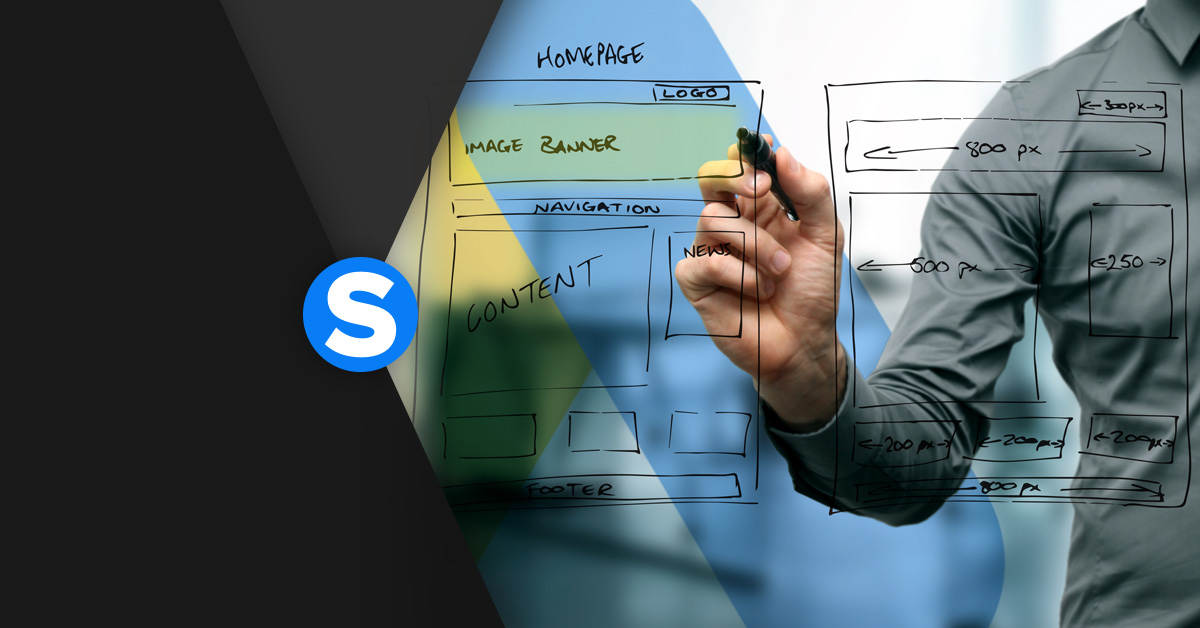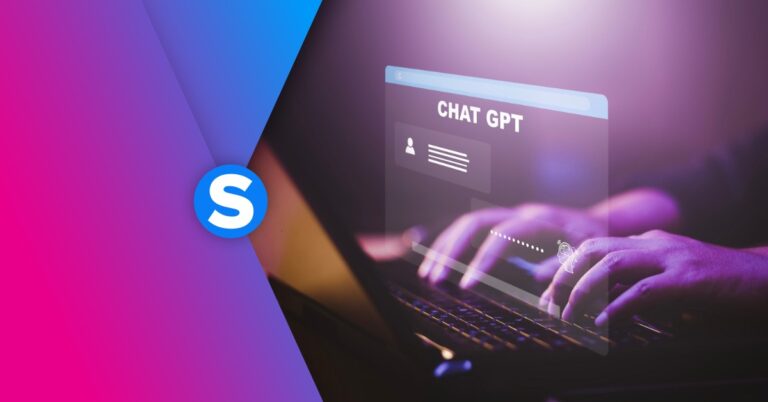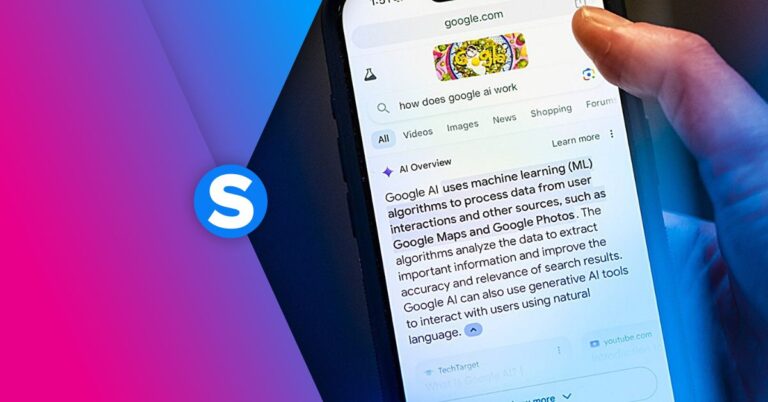Stai guardando il nuovo video del tuo artista preferito su Youtube e all’improvviso eccolo lì: un banner che mostra il prodotto che hai visto poco fa su un altro sito. Stai leggendo le notizie sul tuo portale preferito, e uno dei banner che appare accanto alle news ti sta proprio parlando, come se sapesse che cosa hai cercato poco fa online. Questi sono solo alcuni esempi di posizionamenti che si possono raggiungere grazie all’utilizzo delle campagne su Rete Display di Google, potentissimo strumento che ti permette, citando direttamente le linee guida di Google di “raggiungere gli utenti pertinenti con annunci visivamente accattivanti mentre navigano su milioni di siti web, app e proprietà Google”.
Indice dei contenuti
ToggleIn parole semplici, utilizzando le campagne Display potrai raggiungere il tuo utente tipo mentre si trova su una determinata pagina, utilizza una app specifica o sta visualizzando una selezione di video in linea con il tuo prodotto o servizio, colpendolo con un banner pubblicitario.
Se non hai mai creato una campagna Display, questo articolo ti aiuterà a capire come impostarla ed ottimizzarla al meglio.
Cos’è la rete Display di Google Ads
Quando decidi di creare una campagna Display, stai scegliendo di inserire la tua pubblicità sulla Google Display Network (o GDN). La rete display offre posizionamenti che coprono infatti non solo tutti gli spazi aperti dei partner Google disponibili sul web, targettizzabili a seconda delle tue necessità e dei tuoi obiettivi, ma anche tutti gli spazi che Google stessa offre, come YouTube e la sezione promozioni di Gmail. Comscore ha quantificato questi spazi in oltre 2 milioni di siti web, video e app su cui pubblicare i tuoi annunci.
Riesci a farti un’idea di quanti utenti potresti raggiungere con questo tipo di campagna Google?
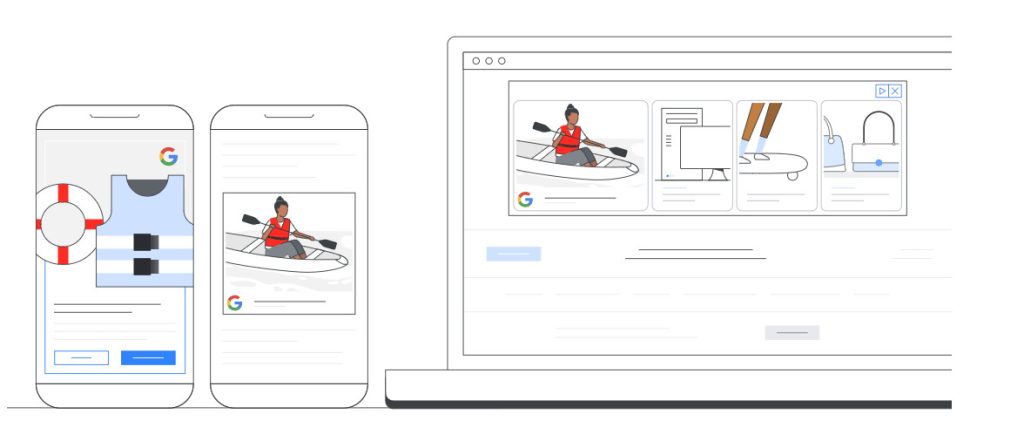
Quando utilizzare le campagne Display di Google Ads
L’obiettivo principale delle campagne Display è quello di massimizzare la visibilità di quello che desideri promuovere, portando nuovi utenti ad un sito, aiutandoti così a contribuire alla costruzione del brand o nella vendita di un prodotto: in base a come imposterai la targetizzazione della campagna, potrai ottenere diversi risultati.
Se volessimo posizionare la pubblicità con Display all’interno di un funnel, sarebbe nella parte alta se desideriamo impostare una Display “classica” con obiettivo ricerca nuovi utenti e maggiore visibilità, mentre possiamo spostarla verso la metà e la parte bassa del funnel se desideriamo attaccarle segmenti di pubblico per il remarketing.
In agenzia le utilizziamo principalmente per la parte alta/media del funnel, quindi per portare visibilità e traffico, mentre preferiamo potenziare l’azione di vendita supportando la Display con altre tipologie di campagna poichè a volte il traffico è talmente tanto che può perdere di qualità: una situazione non sempre ottimale per le conversioni di vendita o lead che sono le più impegnative da raggiungere.
Come creare una campagna Display
Prima di metterti in piattaforma a pubblicare la campagna, ci sono alcune considerazioni da fare per trovarsi pronti a tutte le richieste di Google Ads..
Pensa all’obiettivo che vuoi raggiungere con questa campagna, scegli dunque l’azione di conversione che vuoi tracciare e che è importante per te.
Valuta se lanciare una campagna geo localizzata su un territorio ben definito, dove pensi che si trovi il tuo pubblico, o lasciarla più libera, in che lingua parla il tuo pubblico, il budget che vuoi investire e la tipologia di offerta, sempre secondo l’obiettivo che hai scelto per la tua campagna.
Comincia anche a valutare come vuoi mostrare il tuo annuncio: preferisci delle immagini corredate di testi gestite in automatico da Google o vuoi personalizzare ogni singolo pixel di quello che l’utente vedrà?
Una volta risposta a questa prima serie di domande puoi aprire Google Ads, cliccare sul pulsante blu con il + che trovi nella sezione campagne, scegli di creare una campagna con un obiettivo specifico o di lasciarla aperta (la scelta che noi preferiamo per avere completo controllo su ogni possibile opzione di personalizzazione) e procedi verso la creazione della tua campagna Display.
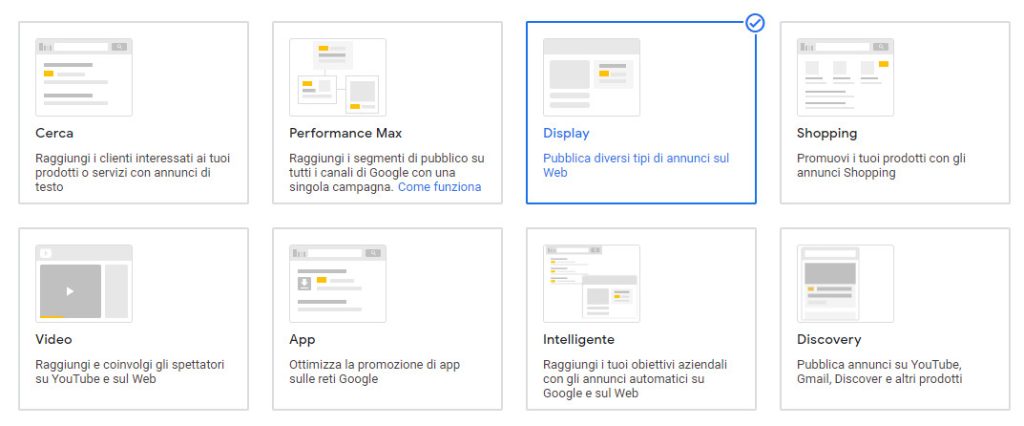
Impostazione di base della campagna Display
La prima domanda che Google ti fa è quella di inserire l’azione di conversione principale. Puoi selezionarla dagli obiettivi che ti vengono proposti in piattaforma o crearne una nuova azione dal menu in alto a destra (Strumenti e Impostazioni > Misurazioni > Conversioni).
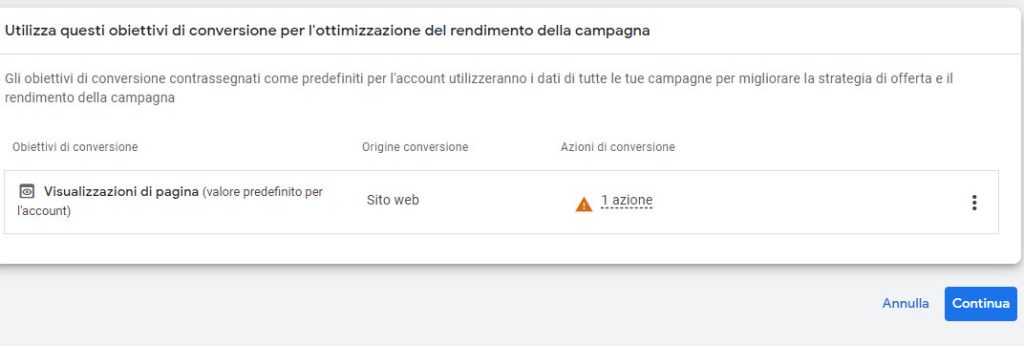
Lascia in bianco il campo seguente che richiede la pagina web a cui portare il tuo annuncio, lo compilerai in un secondo momento dentro l’annuncio stesso.
Scegli il nome della campagna e clicca su Continua.
A questo punto Google Ads ti chiede di impostare le località target su cui hai deciso di mostrare il tuo annuncio, ovvero dove pensi che si trovino i tuoi utenti. Ricorda di compilare tutte le domande proposte aprendo anche la tendina che nasconde alcune opzioni relative a interesse o presenza del pubblico nelle località prescelte, oltre ad eventuali esclusioni. Scegli anche la lingua dei tuoi utenti.
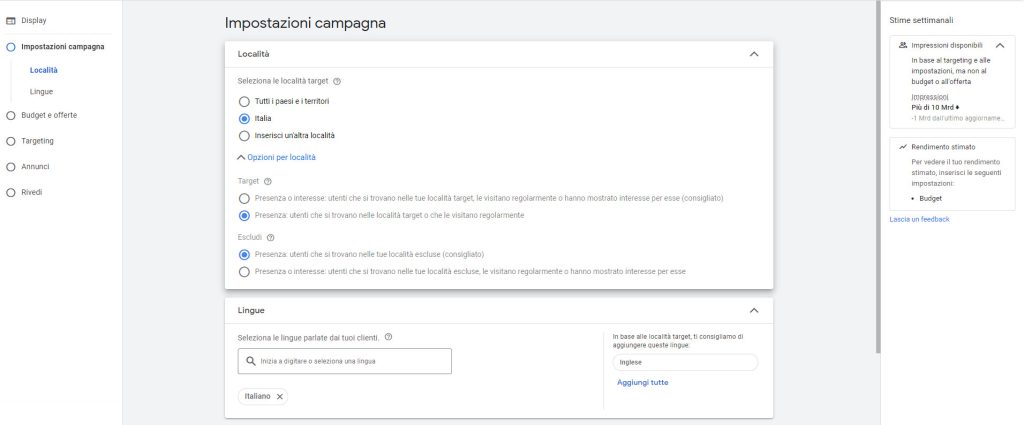
Sotto, nella sezione “Altre impostazioni” trovi diversi punti importanti da non dimenticare di valutare:
- Rotazione annunci: scegli se preferisci lasciare ottimizzare a Google la rotazione degli annunci o meno. Noi preferiamo lasciare aperta questa opzione in modo che le creatività ruotino costantemente.
- Pianificazione annunci: permette di definire la pubblicazione degli annunci in determinati giorni ed orari. Solitamente si parte con una impostazione aperta e si può lavorare su una pulizia successiva.
- Puoi aggiungere al tuo annuncio display un feed di prodotti (creato su Merchant Center) per attivare il remarketing dinamico.
- Scegli se mostrare il tuo annuncio solo su determinati dispositivi, scegliendo dall’elenco che permette di eliminare anche solo determinati sistemi operativi, reti o modelli di dispositivi.
- Compila il campo relativo alla data di inizio e fine, se desideri impostarne una.
- Esclusione di contenuti: ovvero, la possibilità di disattivare la pubblicazione degli annunci su spazi non adatti al tuo brand. Per esempio, è possibile escludere tutti i posizionamenti che parlano di contenuti sensibili. Questa scelta è molto personale e va valutata caso per caso.
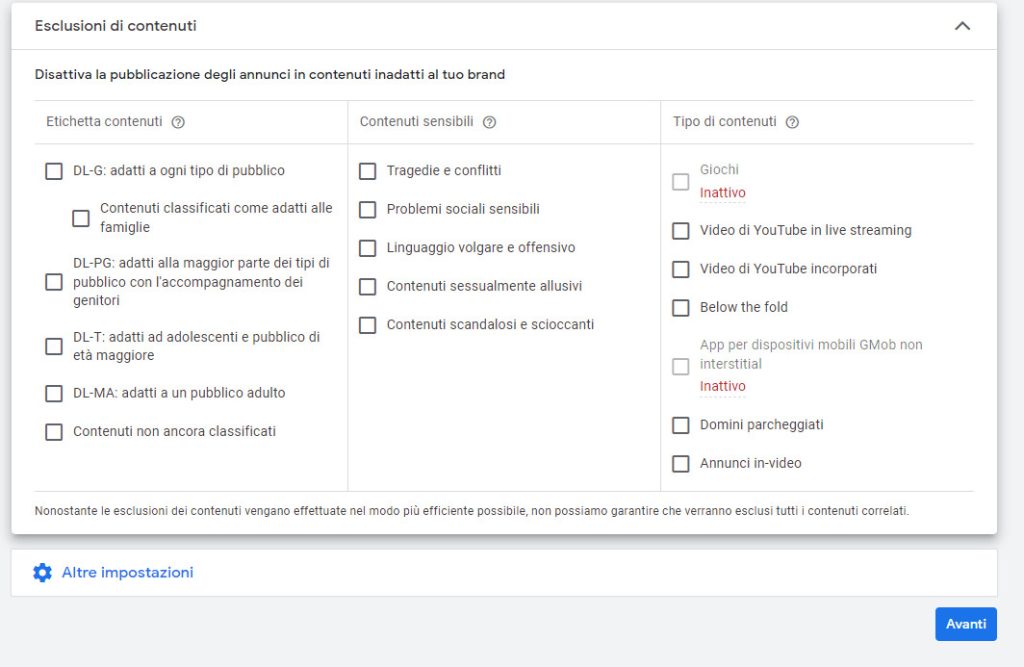
Budget e offerte campagna Display
Siamo arrivati al punto di impostare il budget giornaliero medio per la campagna. Ricordati che stiamo fornendo una cifra massima che il sistema può spendere, e che mensilmente non spenderà mai più della cifra da te prescelta moltiplicata per il coefficiente 30,4, il numero medio dei giorni mensili.
Ora devi scegliere la strategia di offerta, ovvero come vuoi che la tua campagna si muova nelle aste in cui entrerà. In base all’azione di conversione inserita inizialmente il sistema ti suggerirà la strategia che ritiene vincente.
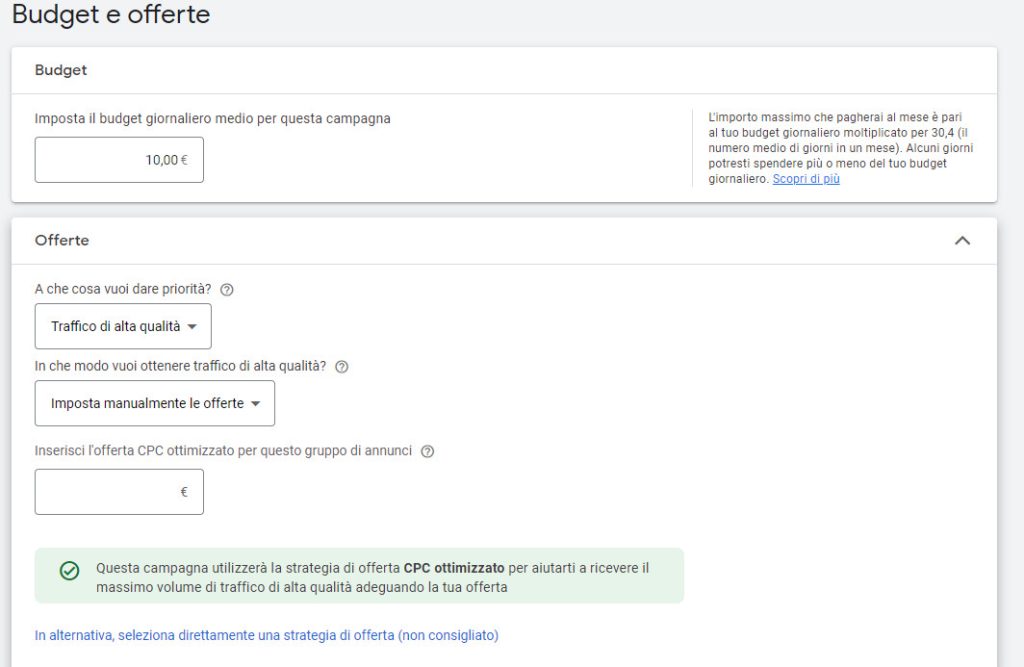
Puoi comunque scegliere tra alcune proposte di offerta automatiche (dove Google gestirà in autonomia il budget giornaliero) o, finchè sarà disponibile, selezionare la strategia CPC manuale, che come viene esplicitato nel nome, deve essere controllata e gestita manualmente.
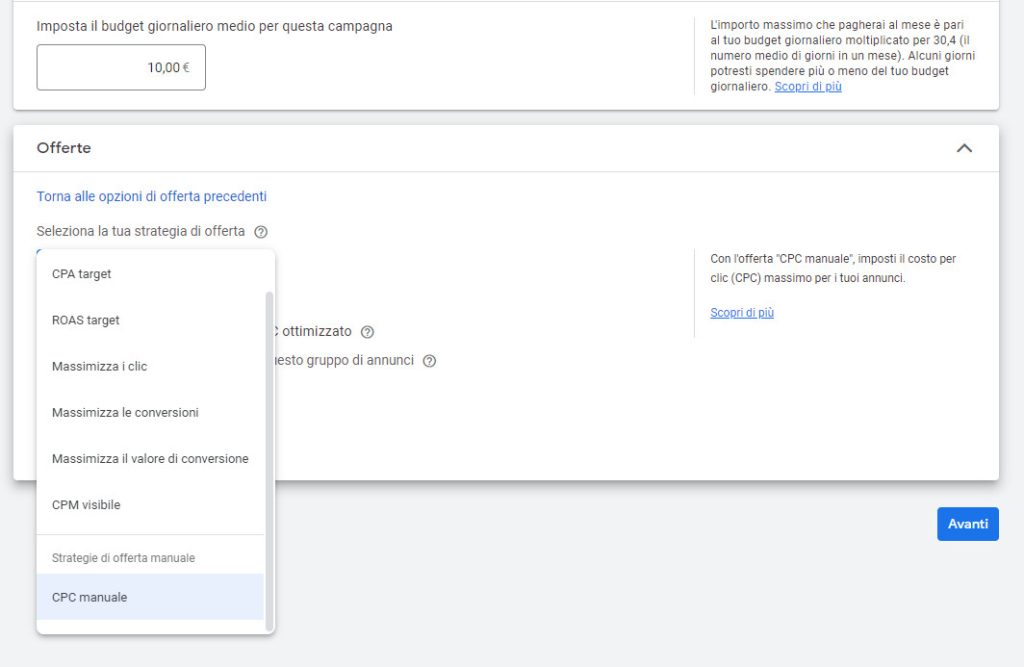
Targeting campagna Display
A questo punto devi aiutare Google a capire chi sono gli utenti che vuoi raggiungere.
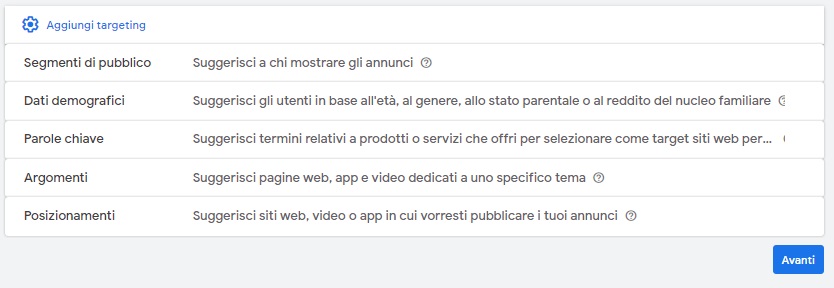
Google Ads mostra varie opzioni che puoi utilizzare per indirizzarlo:
- Segmenti di pubblico: puoi scegliere i segmenti di pubblico creati a livello di account, guidando il sistema verso utenti che hanno già eseguito determinate attività sul tuo sito, o che hanno eseguito per esempio una ricerca kw o su una serie di siti di tuo interesse.
- Dati demografici: scegli genere, età e stato parentale dei tuoi utenti tipo. Ricordati che questi dati sono una indicazione e non scritti su pietra.
- Parole chiave: puoi suggerire parole chiave che descrivano il tuo prodotto/servizio, che potrebbero essere quelle utilizzate dai tuoi utenti per trovarti online.
- Argomenti: qui puoi selezionare un’elenco di argomenti di interesse dei tuoi utenti.
- Posizionamenti: crea una selezione precisa di siti, app o video su cui vuoi mostrare il tuo annuncio. Utile lavorare in anticipo ad un elenco così da non trovarti impreparato su questo punto. Se il sito che vuoi colpire ha scelto di chiudere i propri posizionamenti a Google, non sarà possibile inserirlo in lista.
Inserendo più criteri di targeting, il nostro utente tipo sarà più definito, ma diminuiranno anche le persone che soddisferanno tutte le richieste, pertanto presta attenzione a non restringere troppo il pubblico (ricorda che hai impostato anche un targeting di localizzazione precedentemente!)
In automatico Google attiva il Targeting ottimizzato, ovvero la possibilità di lasciare vuote tutte le opzioni precedenti e lasciarlo lavorare liberamente. Che ne pensiamo? Che non ci sembra l’idea ottimale per sfruttare al meglio il nostro budget e seguire la campagna al meglio. Lo spegniamo, e ricordate di controllare questa opzione anche al termine della campagna perchè il simpatico Google, diciamo per un bug, più probabilmente per cercare di imporcelo ed aiutarci a sperperare meglio i nostri averi, spesso riattiva questa opzione.
Annunci Google Display
Passiamo ora alla fase più creativa della nostra campagna preparando fisicamente l’annuncio. Come anticipato, le campagne Display sono composte da banner pubblicitari. Sono disponibili due possibilità di creatività: annunci adattabili o banner caricabili. Vediamo insieme i requisiti di questi due formati.
Annunci adattabili campagna Display
Un annuncio adattabile è composto da una serie di banner, testi e informazioni che fornisci a Google in modo che possa adattarli ai diversi posizionamenti che andrà ad utilizzare..
Per utilizzare questa tipologia di annuncio è necessario fornire:
- URL finale su cui atterrerà l’utente
- Nome dell’attività
- Fino a 15 immagini, di buona qualità e senza includere call to action, in formato 1.91:1 e 1:1
- Video, consigliato di massimo 30 secondi e verticale
- Fino a 5 titoli, della lunghezza massima di 30 caratteri
- 1 titolo lungo della lunghezza massima di 90 caratteri
- Fino a 5 descrizioni, della lunghezza massima di 90 caratteri
Controlla sempre le opzioni di formato aggiuntive che Google propone:
- Utilizza i miglioramenti di asset: sei sicuro che Google sappia meglio di te quali immagini rappresentano il tuo brand? Scegli se lasciarlo fare o togli questa spunta
- Utilizza un video generato automaticamente: stesso discorso di sopra, soprattutto se hai inserito un video di tua proprietà ricordati di togliere questo flag
- Utilizza formati nativi: questo permette di aumentare la copertura di publisher compatibili con il tuo annuncio, valuta se tenere attivo questa possibilità
Due chicche che trovi nascoste nella sezione Opzione URL annuncio:
- La possibilità di scegliere il testo di invito all’azione da un elenco selezionato. Scegli quello che rispecchia al meglio il tuo obiettivo.
- La possibilità di impostare dei colori di base e per il pulsante che compariranno nell’annuncio, per rendere il tuo messaggio sempre riconoscibile ed in linea con il tuo brand. Devi inserire il codice esadecimale del colore per mostrarlo.
Banner Display ed altre tipologie di annunci
Se scegli invece di caricare dei banner, occorre solamente fornire al sistema l’URL finale a cui condurre il tuo utente e la parte grafica personalizzata come preferisci, ovvero i banner completi di testi e logo in diversi formati: quadrato e rettangolo (200×200, 240×400, 250×250, 250×360, 300×250, 336×280, 580×400), Skyscraper (120×600, 160×600, 300×600, 300×1050), Leaderboard (468×60, 728×90, 930×180, 970×90, 970×250, 980×120), Cellulare (300×50, 320×50, 320×100).
È anche possibile caricare annunci in HTML ma bisogna rispettare alcuni requisiti: 90 giorni minimi di attività dell’account con una spesa complessiva superiore a 9000€ e una buona reputazione in termini di conformità alle norme.
Una volta completato questo passaggio, puoi procedere alla pubblicazione della tua campagna ed attendere che si attivi.
Come valutare e ottimizzare una campagna Display
Una volta trascorse due-tre settimane dalla creazione della campagna, puoi iniziare a valutare i risultati ottenuti.
Controlla la quota impression raggiunta, a questo punto se la campagna ha performato bene dovrebbe essere sopra 85%-90% ed avere un buon valore di click through rate.
Controlla l’andamento dei singoli asset, soprattutto testuali, per migliorarli nel caso che il rendimento non sia sufficiente.
Per ottimizzare al massimo i risultati, puoi anche scaricare il report relativo ai posizionamenti (lo trovi nel menu in alto a destra) per vedere dove i tuoi banner sono comparsi: in questo modo puoi capire se l’annuncio è comparso in spazi consoni o meno a quello che desideri ed eventualmente aggiungerne o escluderne alcuni se non li ritieni adeguati.
Display Smart
Alcune righe dedicate alle campagne Display Smart sono doverose. Per anni hanno supportato gli utenti semplificando il lavoro di creazione e ottimizzazione, fornendo un prodotto gestito completamente da Google..
Da agosto 2022 le campagne Display Smart sono state inglobate nella Display classica. Come lasciarsi guidare allora nella creazione della campagna se vuoi lasciare lavorare liberamente Google per quanto riguarda strategia di offerta e targeting?
Basta attivare la campagna come indicato sopra, lasciando però lavorare il targeting ottimizzato e scegliendo una strategia di offerta automatica che assecondi il tuo obiettivo.
Comodo no? In questo modo se deciderai poi di voler prendere in mano le redini della campagna Display potrai farlo in pochi click.
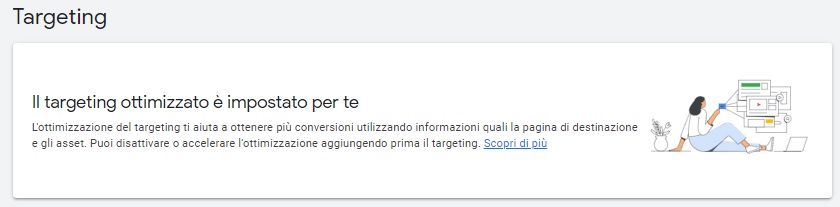
Conclusioni
A questo punto sei pronto per impostare la tua prima campagna Display! Una volta imparato a calibrarla al meglio sarà un potente strumento da tenere in considerazione per supportare la strategia di marketing in praticamente ogni settore. Scegli con attenzione messaggio ed obiettivo e preparati ad accogliere gli utenti sul tuo sito.